メール閲覧の詳細
■[保存]メニューの[選択メール保存]
現在メール(一覧表示のウィンドウで左端に三角マークのついているメール/本文表示のウィンドウに本文が表示されているメール)1通を文章実身として保存します。保存した実身を指す仮身は、メール箱の、保存時に選択していた見出しのウィンドウに現れます。保存した実身には基本文章編集と基本印刷の実行機能付せんがつき、仮身をダブルクリックして基本文章編集で開くことができます。表示形式は標準形式で、添付ファイルは仮身として表示されます。
■[保存]メニューの[すべてを原文保存]
メール箱に含まれているメール全てを UNIX mbox 形式で実身に保存します(メール箱のエクスポート)。原文保存した実身は、共有フォルダ参照小物またはファイル変換小物で、無変換(詳細)を指定して変換することにより、UNIX mbox 形式のメールボックスとして他の環境でも使えます。
■[表示]メニューの[一覧表示]/[本文表示]
ο[一覧表示]がON(![]() ):メール閲覧の一覧ウィンドウを開きます。
):メール閲覧の一覧ウィンドウを開きます。
ο[本文表示]がON(![]() ):メール閲覧の本文ウィンドウを開きます。
):メール閲覧の本文ウィンドウを開きます。
†OFF(![]() )にすると、そのウィンドウは閉じますが、両方ともOFF(
)にすると、そのウィンドウは閉じますが、両方ともOFF(![]() )にすることはできません。
)にすることはできません。
■[表示]メニューの[原文表示:本文]
本文ウィンドウで表示しているメールの内容を、受信したときのままの内容で表示します。ヘッダの解析や添付ファイルの処理は行いません。
■[表示]メニューの[ウィンドウ幅で折り返し]
ウィンドウ幅を超えるような長い行を折り返して表示します。
■[表示]メニューの[表示項目設定]
以下のパネルが現れ、メール閲覧の一覧ウィンドウに表示する内容を選ぶことができます。ON(![]() )マークをつけた項目が表示され、OFF(
)マークをつけた項目が表示され、OFF(![]() )マークをつけた項目は表示されません。
)マークをつけた項目は表示されません。
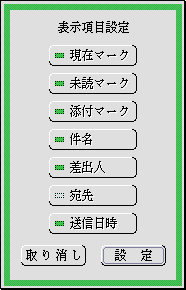
†[表示項目設定]で設定した内容は、仮身ごとに保存されます。
■[表示]メニューの[表示内容設定]
以下のパネルが現れ、メール閲覧の一覧ウィンドウで、現在メールを示すマーク、未読メールを示すマーク、添付ファイルの有無を示すマークをそれぞれ、画像か任意の一文字に設定することができます。画像がON(![]() )の場合は、あらかじめ決められた画像が一覧ウィンドウに表示されます。文字がON(
)の場合は、あらかじめ決められた画像が一覧ウィンドウに表示されます。文字がON(![]() )の場合は、任意の一文字を設定でき、この文字が一覧ウィンドウに表示されます。
)の場合は、任意の一文字を設定でき、この文字が一覧ウィンドウに表示されます。
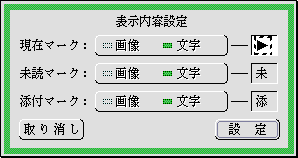
†[表示内容設定]で設定した内容は、実身ごとに保存されます。
■[編集]メニューの[サーバから削除]
現在メール1通を、メールサーバから削除します。
■[編集]メニューの[並べ替え]
一覧ウィンドウのメールを並べ替えます。
■[メール]メニューの[新規作成]/[返信作成]/[転送作成]
[新規作成]:
新規メール用に空のメール用紙を作成し、ウィンドウに開きます。
[返信作成]:
現在メールの本文を引用して返信用のメール用紙を作成し、ウィンドウに開きます。
[転送作成]:
現在メールをそのまま転送するメール用紙を作成し、ウィンドウに開きます。
■[メール]メニューの[文字セット]
[メール]メニューの[文字セット]を選ぶと、以下のパネルが現れます。
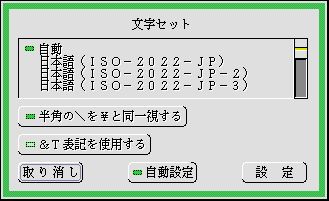
文字セット:
[自動]がON(![]() )のときは、Content-Typeフィールドのcharsetパラメータでデコードします。メール閲覧で独自に文字セットを設定する場合は、任意の文字セットをON(
)のときは、Content-Typeフィールドのcharsetパラメータでデコードします。メール閲覧で独自に文字セットを設定する場合は、任意の文字セットをON(![]() )にします。【標準設定】は[自動]がON(
)にします。【標準設定】は[自動]がON(![]() )です。
)です。
†文字セットの設定は、[表示]メニューの[原文表示:本文]がOFF(![]() )の状態で本文として表示される部分に対してのみ有効です(MIMEタイプがtext/plainのシングルパートメール、およびマルチパートメールの先頭のパート(MIMEタイプがtext/plain))。
)の状態で本文として表示される部分に対してのみ有効です(MIMEタイプがtext/plainのシングルパートメール、およびマルチパートメールの先頭のパート(MIMEタイプがtext/plain))。
半角の\を\と同一視する:
文字セットによって、文字コード 0x5c に対応する文字が、半角の\(バックスラッシュ)になる場合と\(円記号)になる場合とがあります。ON(![]() )にすると、半角の\(バックスラッシュ)を\(円記号)と同一視します。[自動設定]がON(
)にすると、半角の\(バックスラッシュ)を\(円記号)と同一視します。[自動設定]がON(![]() )のときは、メール管理の設定を引き継ぎます。
)のときは、メール管理の設定を引き継ぎます。
†この設定はtext/plainのシングルパートメール、マルチパートメールの先頭のパート(text/plain)、およびヘッダ部において有効です。
&T表記を使用する:
ON(![]() )にすると、テキスト形式TRONコードをTRONコードに変換します。[自動設定]がON(
)にすると、テキスト形式TRONコードをTRONコードに変換します。[自動設定]がON(![]() )のときは、メール管理の設定を引き継ぎます。
)のときは、メール管理の設定を引き継ぎます。
†この設定は text/plain のシングルパートメール、マルチパートメールの先頭のパート(text/plain)、およびヘッダ部において有効です。
■[メール選択]メニュー
[最初のメール]:
一覧ウィンドウで最初のメールを選択します。左[Ctrl]+[T] でもできます。
[前のメール]:
一覧ウィンドウで現在選択しているメールの一つ上のメールを選択します。左[Ctrl]+[,] でもできます。
[次のメール]:
一覧ウィンドウで現在選択しているメールの一つ下のメールを選択します。左[Ctrl]+[.] でもできます。
[最後のメール]:
一覧ウィンドウで最後のメールを選択します。左[Ctrl]+[B] でもできます。
[次の未読メール]:
一覧ウィンドウで現在選択しているメールの下にある未読メールを選択します。下に未読メールがなければ、一覧ウィンドウの最初に戻って、下の方にある未読メールを選択します。左[Ctrl]+[N]でもできます。
[メール検索]:
特定の文字列を含むメールを検索します。
前のページへメール編集の詳細 次のページへメール閲覧でのメール選択方法